WPS添加文字脚注的方法 WPS文字添加脚注怎么设置
更新时间:2023-03-28 11:36:31作者:yang
WPS怎么在页面添加脚注?学生写毕业论文的时候,需要再页面底部添加一个脚注,但是一些用户对其中的设置方式不是很清楚,下面小编就将方法分享给大家。
WPS文字添加脚注的步骤:
打开文档,光标定位到需要添加脚注的位置。
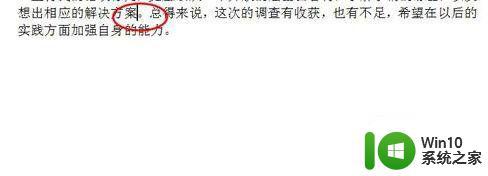
点击菜单栏的【引用】选项,点击下拉菜单的【插入脚注】选项。

WPS文字添加脚注的步骤图2
此时光标定位的右上方的位置就出现了一个角标1 。在页面底部出现脚注分隔线和脚注标号1。
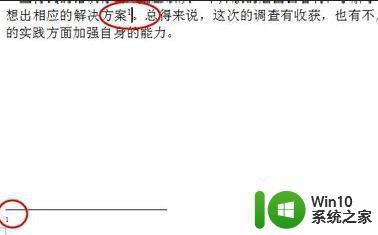
在其它需要的地方再次点击【插入脚注】选项,可以创造多个脚注。
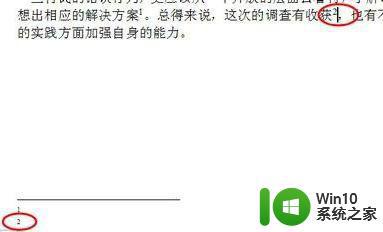
如果不需要脚注分隔线,可以点击【脚注分隔线】选项,去掉分隔线。
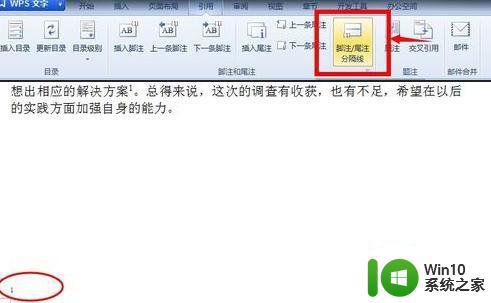
WPS文字添加脚注的步骤图5
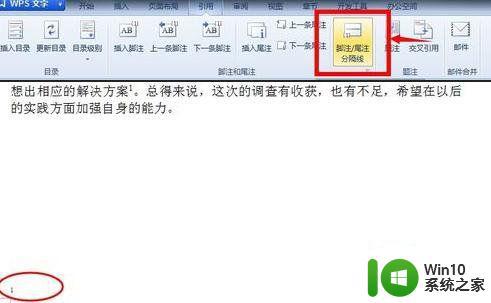
现在对【WPS添加文字脚注的方法】的操作,大家都清楚了吧?还有其他的电脑程序的问题,或者需要自己u盘重装系统的话,欢迎上win10系统之家官网查看相关的教程。
WPS添加文字脚注的方法 WPS文字添加脚注怎么设置相关教程
- wps如何添加流程表的文字 wps如何给流程表添加文字注释
- wps怎么添加注释 wps如何添加文档注释
- wps脚注分隔符怎么加 wps脚注分隔符使用教程
- wps如何在图片下添加文字、 wps如何在图片下方添加文字
- wps图片里怎么添加文字 wps图片添加文字教程
- wps怎么在ppt中添加文字 如何在wps ppt中添加文字
- wps怎样在文字下加横线 wps文字如何在文字下面添加横线
- wps文字如何在文字下方添加字母 wps文字如何在文字下方添加字母提示
- wps如何做圆圈脚注 wps如何设置圆圈形式的脚注
- wps对文字进行编号的方法 WPS如何给文字添加序号
- wps线条上怎么添加文字 wps线条上怎么插入文字
- wps如何制作文字四周的图形 wps文字如何添加四周的图形
- U盘装机提示Error 15:File Not Found怎么解决 U盘装机Error 15怎么解决
- 无线网络手机能连上电脑连不上怎么办 无线网络手机连接电脑失败怎么解决
- 酷我音乐电脑版怎么取消边听歌变缓存 酷我音乐电脑版取消边听歌功能步骤
- 设置电脑ip提示出现了一个意外怎么解决 电脑IP设置出现意外怎么办
电脑教程推荐
- 1 w8系统运行程序提示msg:xxxx.exe–无法找到入口的解决方法 w8系统无法找到入口程序解决方法
- 2 雷电模拟器游戏中心打不开一直加载中怎么解决 雷电模拟器游戏中心无法打开怎么办
- 3 如何使用disk genius调整分区大小c盘 Disk Genius如何调整C盘分区大小
- 4 清除xp系统操作记录保护隐私安全的方法 如何清除Windows XP系统中的操作记录以保护隐私安全
- 5 u盘需要提供管理员权限才能复制到文件夹怎么办 u盘复制文件夹需要管理员权限
- 6 华硕P8H61-M PLUS主板bios设置u盘启动的步骤图解 华硕P8H61-M PLUS主板bios设置u盘启动方法步骤图解
- 7 无法打开这个应用请与你的系统管理员联系怎么办 应用打不开怎么处理
- 8 华擎主板设置bios的方法 华擎主板bios设置教程
- 9 笔记本无法正常启动您的电脑oxc0000001修复方法 笔记本电脑启动错误oxc0000001解决方法
- 10 U盘盘符不显示时打开U盘的技巧 U盘插入电脑后没反应怎么办
win10系统推荐
- 1 番茄家园ghost win10 32位官方最新版下载v2023.12
- 2 萝卜家园ghost win10 32位安装稳定版下载v2023.12
- 3 电脑公司ghost win10 64位专业免激活版v2023.12
- 4 番茄家园ghost win10 32位旗舰破解版v2023.12
- 5 索尼笔记本ghost win10 64位原版正式版v2023.12
- 6 系统之家ghost win10 64位u盘家庭版v2023.12
- 7 电脑公司ghost win10 64位官方破解版v2023.12
- 8 系统之家windows10 64位原版安装版v2023.12
- 9 深度技术ghost win10 64位极速稳定版v2023.12
- 10 雨林木风ghost win10 64位专业旗舰版v2023.12